- 1QT拖放事件之三:自定义拖放操作-利用QDrag来拖动完成数据的传输
- 2Git 多台电脑共用SSH Public/Private Key
- 3zookeeper学习使用
- 4面试反问环节应该问什么?_面试反问环节能问招多少人吗
- 5IDEA远程调试linux上的SpringBoot项目_idea远程调试linux springboot 项目
- 6linux部署流程,Linux系统下部署项目流程
- 7【数字电路】数字电路的学习核心
- 8Coolify系列01- 从0到1超详细手把手教你上手Heroku 和 Netlify 的开源替代方案
- 9Apache Flink v1.8 本地单机环境安装和运行Flink应用_flink 本地运行和集群中的应用环境
- 10SparkSQL语法
【MAC】MacOS M2 芯片的Mysql 数据库安装与使用_mysql macos
赞
踩
1.下载
https://downloads.mysql.com/archives/community/
选择ARM的
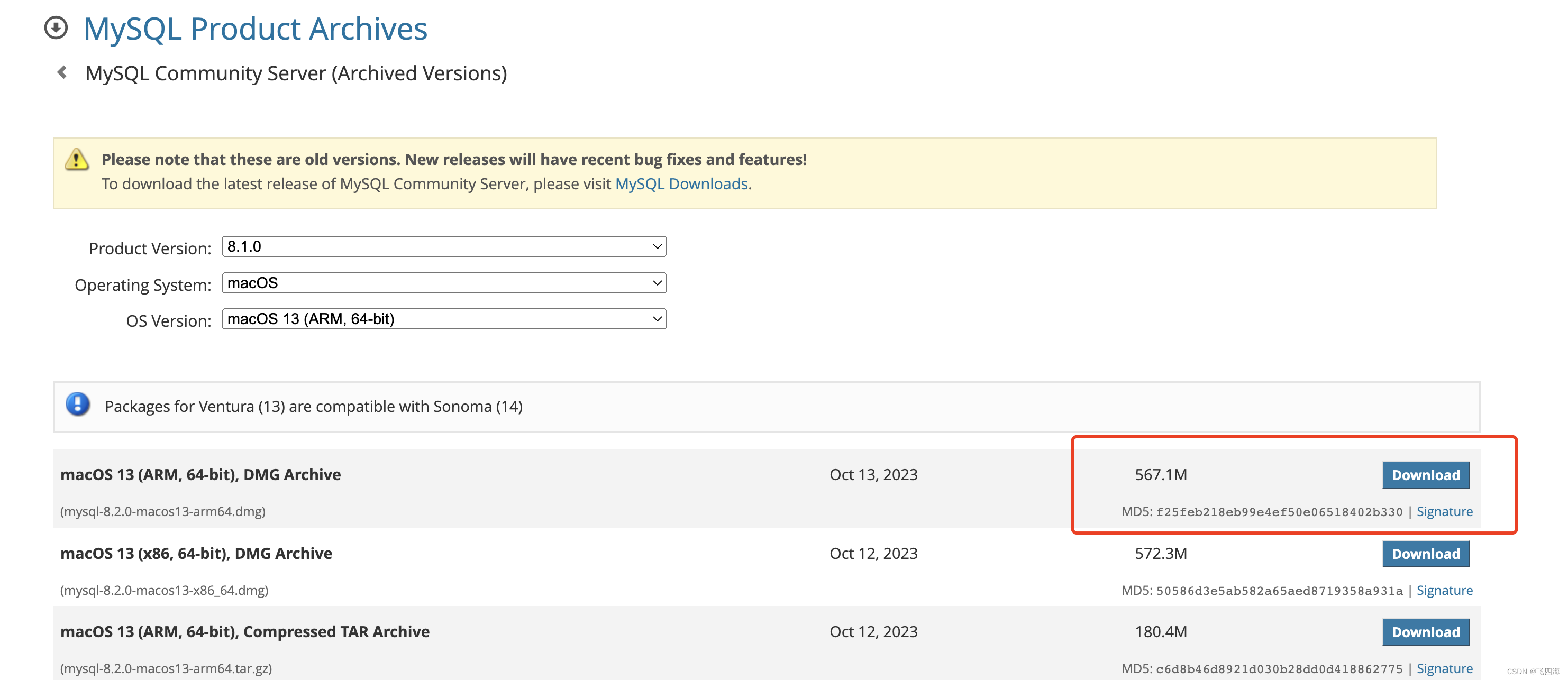
2.安装
在安装到最后一步:configuration
一定要选择Use Legacy Password Encryption。
一定要记得输入密码,这个密码也是登陆mysql的密码,非常重要。备注:如果是8.23版本后的Mysql,那么在输入密码的时候需要至少输入8位。
一定要记住root 用户的密码,不然找回密码会很麻烦
一定要记住root 用户的密码,不然找回密码会很麻烦
一定要记住root 用户的密码,不然找回密码会很麻烦
3.测试
安装成功以后,可以进入系统偏好设置中找到 Mysql服务,或者登录终端输入:mysql -V 检查是否安装正确
4.设置环境变量
4.1 在终端输入ls -al 查看所有文件,如果配置文件/.bash_profile 或 ~/.zshrc 都不存在,输入命令手动创建:touch .zshrc touch .bash_profile
4.2 查看MySQL的安装路径命令为:ps -ef|grep mysql 或者 whcih mysql 或者 where mysql 都可以查到安装路径:/usr/local/bin/mysql
4.3 打开配置文件open ~/.zshrc open ~/.bash_profile
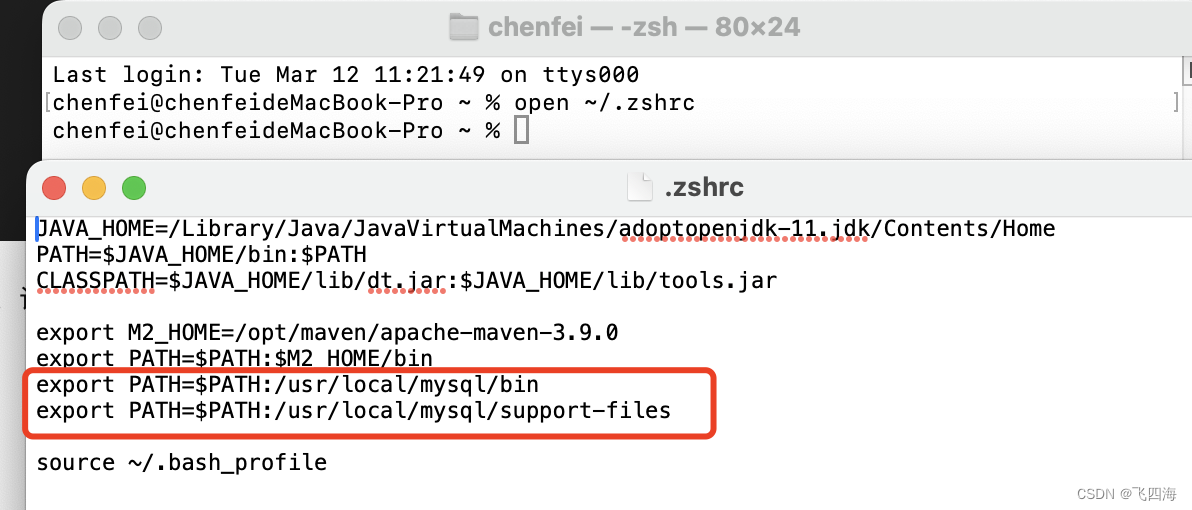
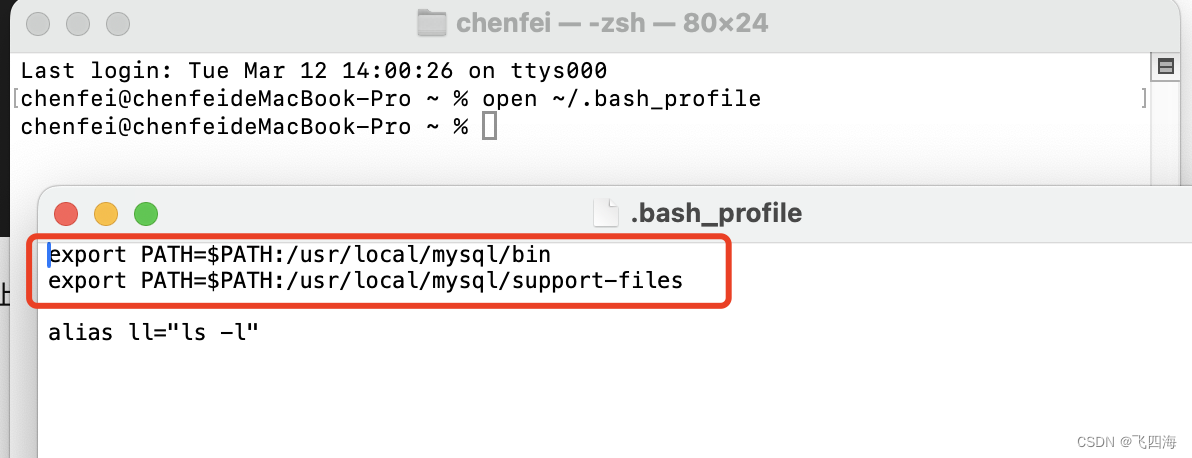
5.MySQL服务的启停和状态的查看
5.1通过系统管理查看
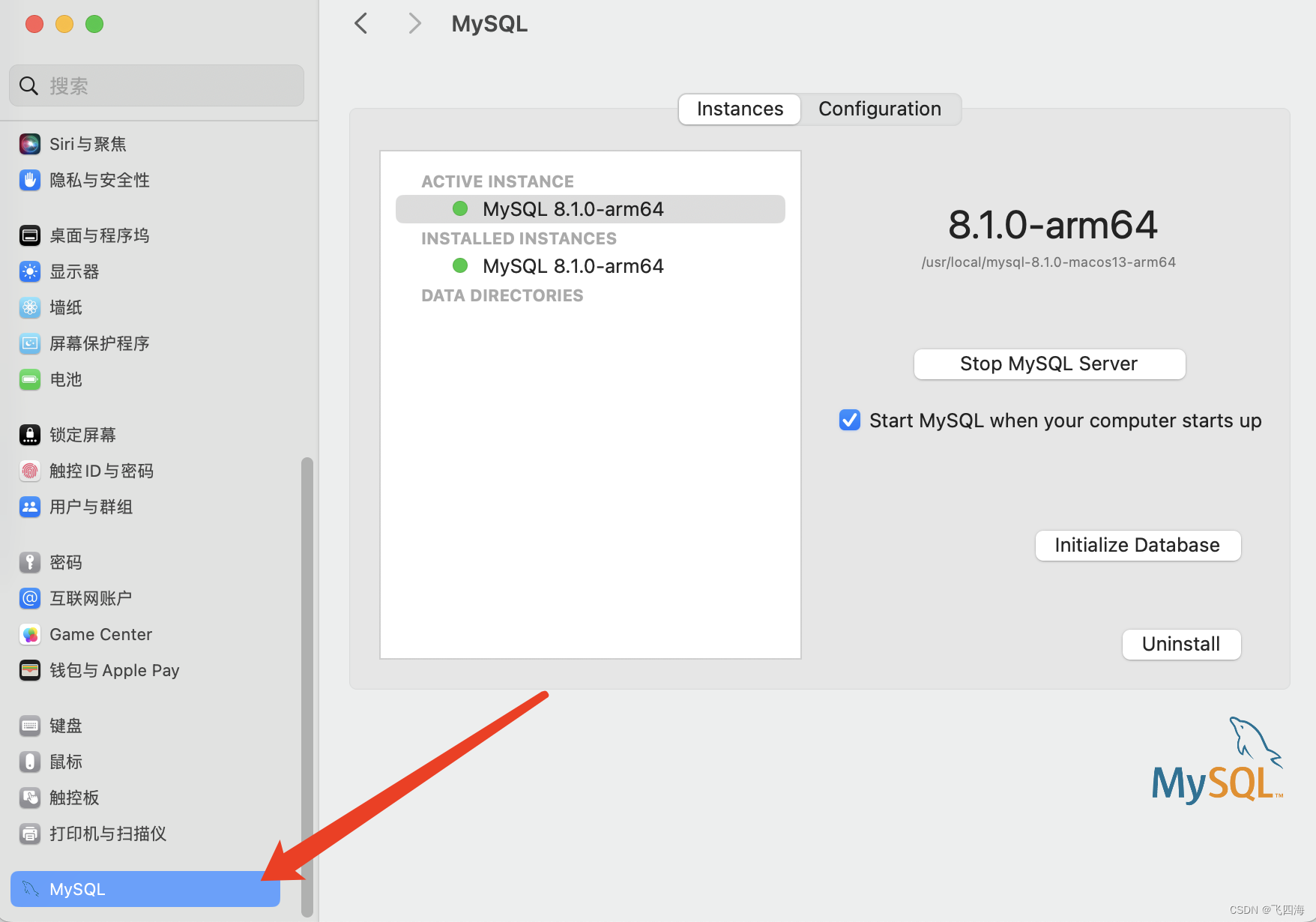
5.2 通过终端命令操作
第一步 :启动 mysql 服务: sudo mysql.server start , 电脑密码:********
第二步:若出现报错,则重启MySql 服务,sudo mysql.server restart
第三步:启动成功后,登录 mysql :mysql -u root -p root登录密码:********
第四步:查看MySQL服务状态 sudo mysql.server status
第五步:停止MySQL服务 sudo mysql.server stop 电脑密码:********
第六步:退出 sql 界面:exit


